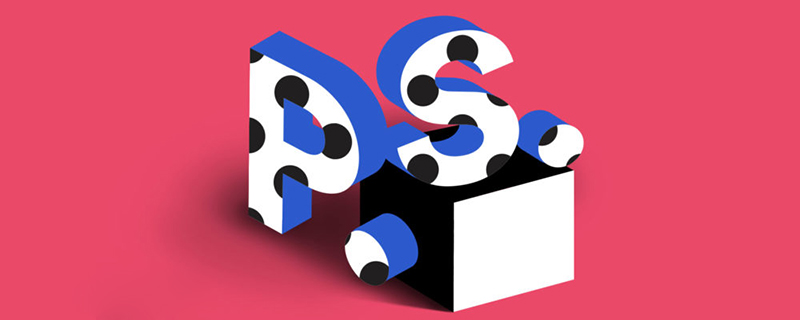
怎麼用ps把字改掉?
1、在電腦上開啟ps軟體之後,再點選軟體頂部選單列中的「檔案」選單,在彈出來的選項中點選「開啟」將目標圖片匯入軟體中。
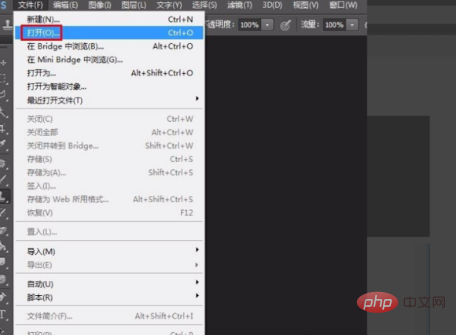
2、開啟需要修改文字的圖片之後,需要把目標文字擦掉,這時候選擇左側工具清單中的「仿製圖章工具」。
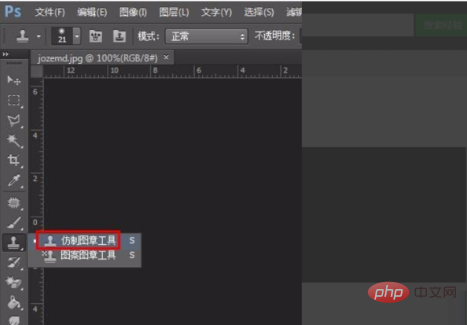
3、選擇仿製圖章工具之後,在圖片文字附近按住Alt鍵進行取樣,之後再用滑鼠點擊需要擦掉的文字進行覆寫。

4、處理之後的效果如下圖所示,原來的文字內容已經看不見了。

5、再點選文字工具T,依照需要修改的文字排列狀況,選擇橫排文字工具。
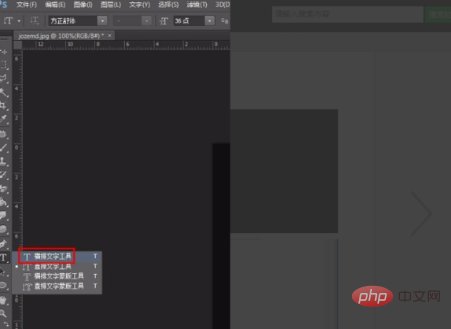
6、進行文字輸入,然後對新增的文字的字體、大小進行調整,最好跟原來的文字一樣,讓整個圖片上所有文字能夠保持協調。
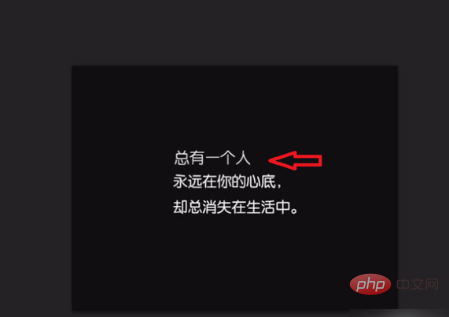
以上是怎麼用ps把字改掉的詳細內容。更多資訊請關注PHP中文網其他相關文章!

